خطوات استعادة النظام في ويندوز 11

إذا كنت تواجه أخطاء أو أعطال، اتبع الخطوات لاستعادة النظام في ويندوز 11 لإرجاع جهازك إلى إصدار سابق.

قمت بتشغيل الكمبيوتر وأدخلت رقم التعريف الشخصي الخاص بك. كانت تلك تجربة قمت بها مئات المرات من قبل ولم تواجه أي مشكلة - كان رقم التعريف الشخصي سهلاً في التذكر ولم تخطئ أبداً. لكن اليوم مختلف. هذه المرة، أدخلت الرقم ورأيت شيئاً لم ترَه من قبل:
“حدث شيء ورقم التعريف الشخصي غير متاح.”
تماماً هكذا، أُجبرت على استخدام كلمة مرور أو حل آخر للدخول إلى جهاز الكمبيوتر الخاص بك، وتترك في محاولة معرفة كيفية استعادة وظيفة رقم التعريف الشخصي. دعنا نقوم بذلك الآن باستخدام طريقتين يجب أن تعيد خدمات رقم التعريف الشخصي الخاصة بك للعمل مرة أخرى.
حتى إذا كنت متأكداً بأنك أدخلت رقم التعريف الشخصي الصحيح، قد يكون خطأ في وظيفة رقم التعريف الشخصي في ويندوز كافياً لجعله لا يتعرف على الأرقام التي أدخلتها. أحياناً، إن إعادة تعيين سريعة لرقم التعريف الشخصي الخاص بك هي كل ما تحتاجه لإصلاح المشكلة.
| الخطوة | الوصف | الصورة |
|---|---|---|
| خطوة 1 | اكتب "إعدادات" في شريط بحث ويندوز وانقر على التطبيق الذي يظهر. | 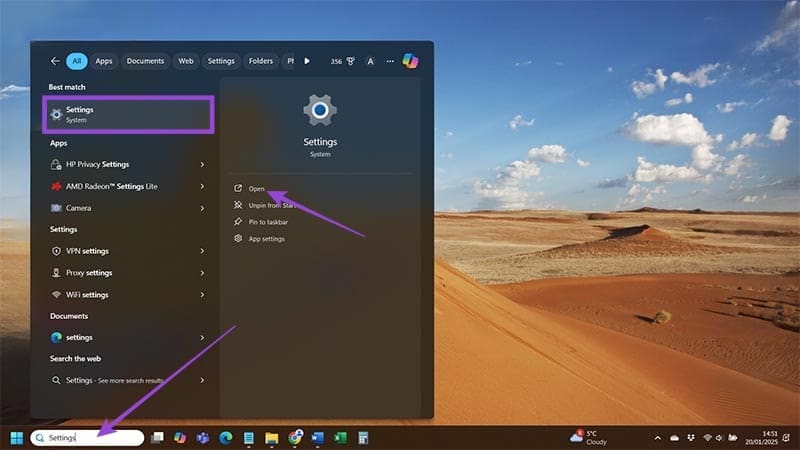 |
| خطوة 2 | انتقل إلى "الحسابات" - تجدها بعد منتصف الخيارات على الجانب الأيسر من الشاشة - وانقر على "خيارات تسجيل الدخول" تحت "إعدادات الحساب." | 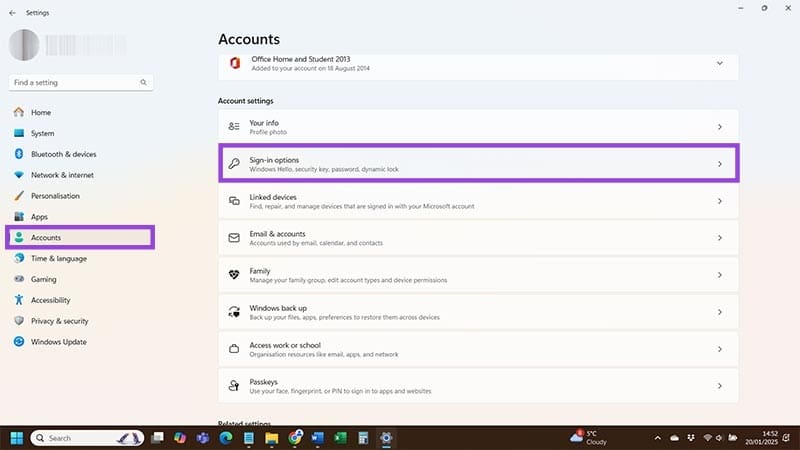 |
| خطوة 3 | اختر خيار "PIN (Windows Hello)" تحت "طرق تسجيل الدخول". لديك خياران هنا. إذا كنت تعرف أن رقم التعريف الشخصي صحيح، اختر "تغيير الرقم السري" وانتقل عبر الخطوات لإنشاء رقم تعريف شخصي جديد. إذا كنت قد نسيت ما كان عليه رقم التعريف الشخصي الخاص بك، يمكنك استخدام خيار "نسيت رقم التعريف الشخصي" لتعيين واحد جديد. في كل الأحوال، لقد قمت بإعادة تعيين رقم التعريف الشخصي وقد حليت مشكلة "حدث شيء و رقم التعريف الشخصي غير متاح". | 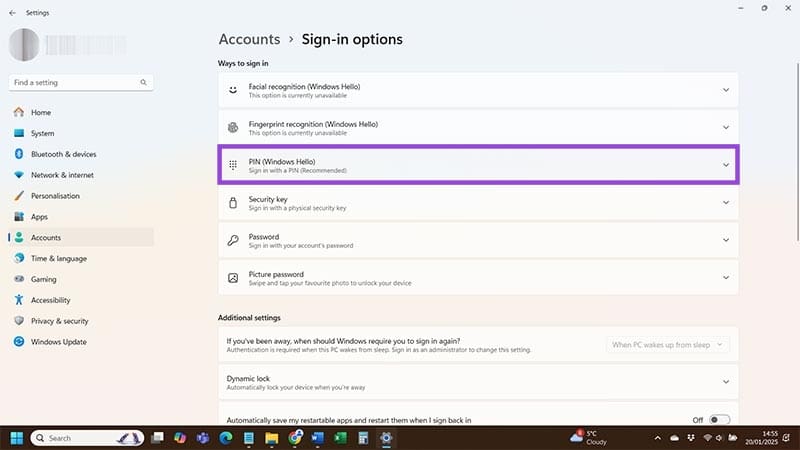 |
أحياناً، لا يرتبط خطأ "حدث شيء ورقم التعريف الشخصي غير متاح" على الإطلاق برقم التعريف الشخصي الخاص بك. بدلاً من ذلك، هناك مشكلة مع مجلد Ngc - وهو المستودع الذي تخزن فيه ويندوز جميع الإعدادات والمعلومات المتعلقة باستخدام رقم التعريف الشخصي على جهاز الكمبيوتر الخاص بك. إذا كانت هناك مشكلة مع ذلك المجلد، فلا يهم عدد المرات التي تغيّر فيها رقم التعريف الشخصي الخاص بك. إنه ببساطة لن يعمل.
الحل؟
احذف المجلد بشكل أساسي "لتفريغه" من ويندوز حتى تتمكن من إعداد رقم تعريف شخصي جديد.
| الخطوة | الوصف | الصورة |
|---|---|---|
| خطوة 1 | افتح "مستعرض الملفات" - يمكنك القيام بذلك عبر قائمة البحث أو من خلال الدخول عبر أي مجلد محفوظ على سطح المكتب - وانقر على "عرض" أسفل صندوق مسار الملف. | 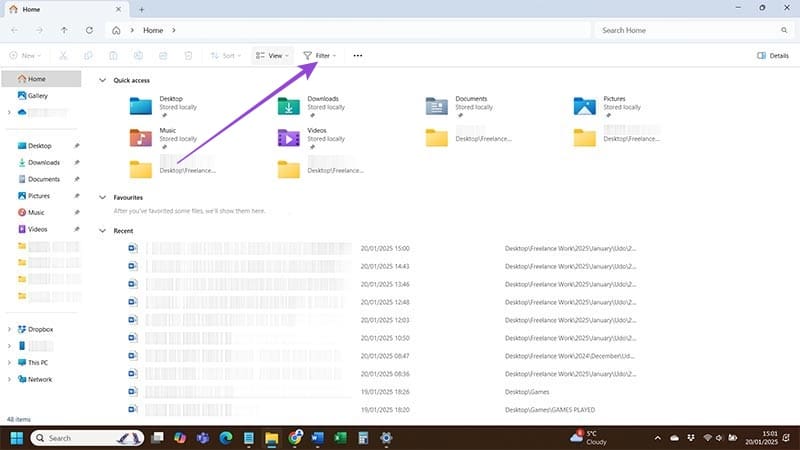 |
| خطوة 2 | سلط الضوء على "إظهار" واختر "العناصر المخفية" من القائمة المنسدلة التي تظهر. | 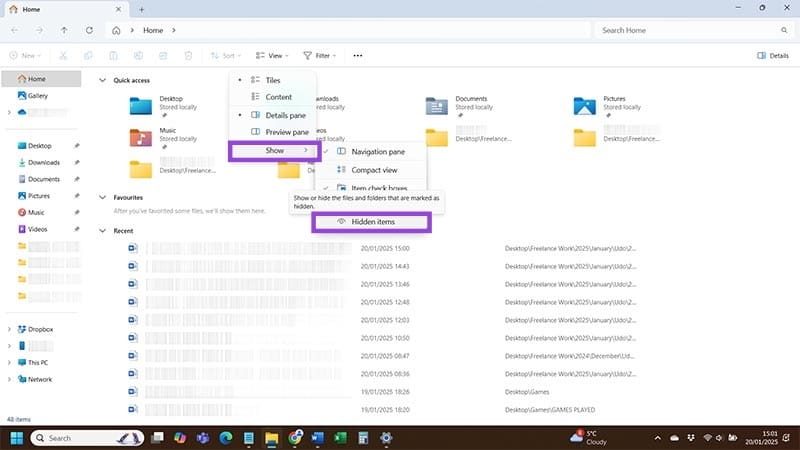 |
| خطوة 3 | اتبع يدويًا مسار الملف أدناه بعد إلغاء إخفاء المجلدات. | |
| C:\Windows\ServiceProfiles\LocalService\AppData\Local\Microsoft | ||
| خطوة 4 | داخل مجلد "Microsoft"، يجب أن تجد مجلدًا آخر يحمل اسم "Ngc". انقر بزر الفأرة الأيمن واحذف هذا المجلد أو اختره ثم اضغط على "حذف" على لوحة المفاتيح الخاصة بك. | |
مع ذلك، يتم حذف جميع إعدادات رقم التعريف الشخصي السابقة، بما في ذلك رقم التعريف الشخصي القديم، مما يتيح لويندوز إنشاء إعدادات جديدة من البداية بمجرد أن تحدد رقم تعريف شخصي جديد. اعتبر هذه الطريقة مشابهة لإعادة تعيين المصنع لرقم التعريف الشخصي الخاص بك في ويندوز. تختفي الخطأ لأنك قد قمت بتفريغ أي ملفات تالفة تسببت به في المقام الأول.
إذا كنت تواجه أخطاء أو أعطال، اتبع الخطوات لاستعادة النظام في ويندوز 11 لإرجاع جهازك إلى إصدار سابق.
إذا كنت تبحث عن أفضل بدائل لمايكروسوفت أوفيس، إليك 6 حلول ممتازة للبدء بها.
توضح هذه الدروس كيفية إنشاء رمز اختصاري على سطح مكتب ويندوز لفتح موجه الأوامر في موقع مجلد محدد.
لا تريد من الآخرين الوصول إلى جهاز الكمبيوتر الخاص بك أثناء غيابك؟ جرب هذه الطرق الفعالة لقفل الشاشة في ويندوز 11.
هل تواجه صعوبة في معرفة كيفية تعيين فيديو كحافظة شاشة في ويندوز 11؟ نكشف لك كيفية القيام بذلك باستخدام برنامج مجاني مثالي لتنسيقات ملفات الفيديو المتعددة.
هل تزعجك ميزة القارئ في ويندوز 11؟ تعلم كيفية تعطيل صوت القارئ بطرق سهلة ومتعددة.
المحاولة للحفاظ على صناديق البريد الإلكتروني المتعددة يمكن أن تكون مؤلمة، خاصة إذا كانت لديك رسائل إلكترونية هامة تصل إلى كليهما. هذه مشكلة يواجهها الكثير من الناس إذا كانوا قد فتحوا حسابات Microsoft Outlook وGmail في الماضي. مع هذه الخطوات البسيطة، ستتعلم كيفية مزامنة Microsoft Outlook مع Gmail على أجهزة الكمبيوتر الشخصية وأجهزة Apple Mac.
كيفية تمكين أو تعطيل نظام تشفير الملفات على ويندوز. اكتشف الطرق المختلفة لويندوز 11.
إذا كانت لوحتك تحتوي على فراغ مزدوج، أعد تشغيل الكمبيوتر وتحقق من إعدادات لوحة المفاتيح الخاصة بك.
نوضح لك كيفية حل خطأ "لا يمكن لـ Windows تسجيل دخولك لأن ملف التعريف الخاص بك لا يمكن تحميله" عند الاتصال بجهاز كمبيوتر عبر سطح المكتب البعيد.






